
Мобильные устройства на базе iOS предлагают широкий спектр настроек и функций, которые могут значительно улучшить пользовательский опыт. Однако многие из них не активированы по умолчанию, и для их использования необходимо выполнить несколько простых шагов. Эта статья поможет вам разобраться, как включить различные функции на вашем iPhone или iPad, начиная от базовых и заканчивая продвинутыми настройками.
1. Включение «Режима энергосбережения»
Режим энергосбережения может быть полезен в случаях, когда заряд аккумулятора близок к завершению. Для активации этого режима откройте Настройки и перейдите в раздел Батарея, где найдёте переключатель для активации «Режима энергосбережения». Этот режим снижает производительность устройства, отключает фоновые обновления приложений и ограничивает некоторые функции.
2. Настройка «Сфокусированных режимов»
Функция «Сфокусированные режимы» позволяет блокировать уведомления и оптимизировать использование устройства в зависимости от текущей деятельности. Для включения и настройки этой функции зайдите в Настройки и выберите раздел Фокусировка. Там можно создать персонализированные режимы, такие как «Работа», «Отдых» или «Сон», и настроить, какие уведомления будут поступать в разных ситуациях.
3. Активация «Темного режима»
Темный режим стал популярным благодаря его способности уменьшать нагрузку на глаза и экономить заряд аккумулятора. Чтобы включить его, перейдите в Настройки, выберите Экран и яркость и установите переключатель на «Темный». Также можно настроить автоматическое переключение между светлым и темным режимом в зависимости от времени суток.
4. Включение «Ожидания звонков»
Если вам нужно принять второй звонок, не завершив текущий, вы можете активировать функцию «Ожидание звонков». Для этого откройте Настройки, выберите Телефон и включите Ожидание звонков. Это даст вам возможность не пропустить важные звонки, при этом не прерывая текущий разговор.
Каждая из этих функций помогает улучшить взаимодействие с вашим устройством, предоставляя больше гибкости и контроля. Настроив их под себя, вы сможете повысить эффективность использования iOS в повседневной жизни.
Как включить режим энергосбережения в iOS
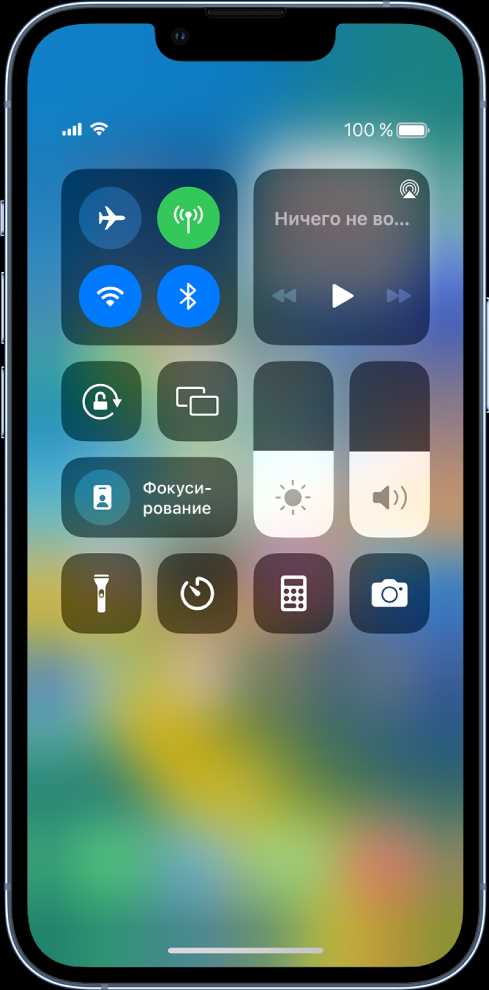
Режим энергосбережения в iOS позволяет значительно продлить время работы устройства, снижая потребление энергии. Чтобы активировать этот режим, выполните следующие шаги:
1. Откройте Настройки на вашем устройстве. Для этого найдите иконку приложения «Настройки» на главном экране и тапните по ней.
2. Прокрутите вниз и выберите раздел Батарея.
3. В разделе батареи найдите и включите переключатель Режим энергосбережения.
После активации режима энергосбережения будут ограничены фоновая активность приложений, автоматические загрузки и визуальные эффекты, такие как анимация и фоновые процессы. Это позволяет устройству работать дольше на одном заряде.
Важно: режим энергосбережения автоматически выключается, когда уровень заряда аккумулятора возвращается к 80% или выше. Также его можно деактивировать в любой момент, повторив шаги включения.
Дополнительно, вы можете настроить уведомления, чтобы получать напоминания о низком заряде и необходимости включить этот режим, если вы не хотите вручную следить за уровнем батареи.
Настройка управления жестами на iPhone
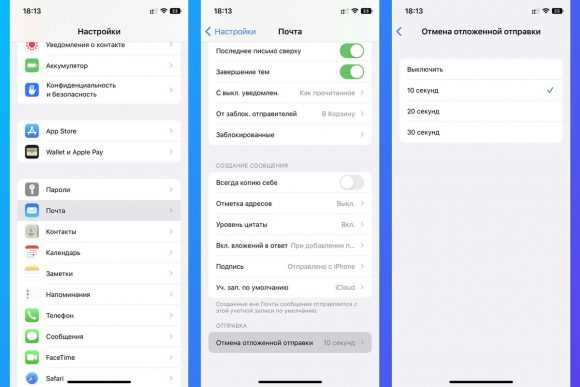
Управление жестами на iPhone позволяет быстрее и удобнее взаимодействовать с устройством, особенно на моделях с экраном без кнопки «Home». Эти жесты можно настроить в разделе «Универсальный доступ» для оптимизации работы с iPhone.
Для включения и настройки жестов выполните следующие шаги:
1. Откройте «Настройки» и перейдите в «Универсальный доступ». Это раздел, где можно настроить различные функции для улучшения взаимодействия с устройством. В нем вы найдете настройку жестов для управления экраном.
2. В разделе «Управление» выберите «Жесты». Здесь доступны различные опции для управления жестами, включая создание и настройку определенных комбинаций для выполнения операций.
3. Включите или отключите функции: В зависимости от модели iPhone, доступные жесты могут отличаться. Например, на устройствах без кнопки «Home» используется жест смахивания вверх для выхода на главный экран. Также можно настроить такие жесты, как прокрутка, переключение между приложениями и переход на предыдущую страницу.

Режим «Не беспокоить» позволяет временно отключить уведомления, звонки и уведомления о сообщениях, чтобы не быть отвлеченным во время важного дела или сна. Вот как включить этот режим на вашем устройстве с iOS:
1. Откройте «Центр управления». Для iPhone с Face ID проведите вниз по экрану с правого верхнего угла. Для моделей с кнопкой «Домой» проведите вверх от нижней части экрана.
2. В центре управления найдите иконку полумесяца. Это и есть значок режима «Не беспокоить». Если значок серый, значит, режим выключен, если он белый – включен.
3. Для активации просто нажмите на иконку полумесяца. Включив его, вы можете также настроить дополнительную продолжительность:
Чтобы настроить дополнительные параметры:
1. Перейдите в «Настройки» > «Не беспокоить». Здесь вы можете выбрать, когда режим должен автоматически активироваться, например, в определенное время или в зависимости от того, подключено ли ваше устройство к Bluetooth.
2. Включите «Запланировать», чтобы установить время начала и окончания режима «Не беспокоить». Это полезно, если вам нужно, чтобы устройство отключало уведомления по ночам или в другое время дня.
3. Вы можете настроить режим так, чтобы пропускать вызовы от избранных контактов или повторяющиеся звонки. Для этого активируйте «Пропускать вызовы от избранных» или «Повторные звонки».
4. Если необходимо, можно выбрать, чтобы уведомления не приходили только в определенные периоды времени или только в условиях полной тишины (например, если вы находитесь на встрече или в кино).

Включение и настройка режима темной темы на iPhone
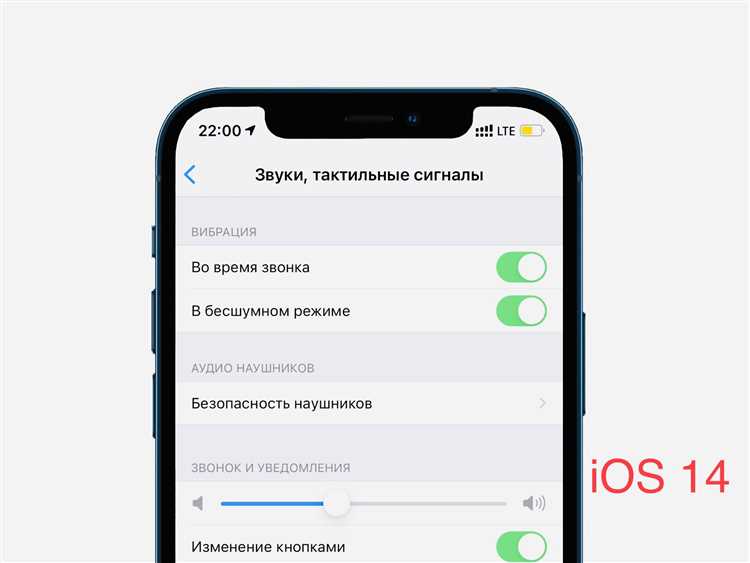
Режим темной темы на iPhone уменьшает нагрузку на глаза при использовании устройства в условиях низкой освещенности и экономит заряд батареи. Чтобы активировать эту функцию, выполните несколько простых шагов.
- Откройте настройки устройства.
- Перейдите в раздел Экран и яркость.
- В разделе «Внешний вид» выберите Темный для активации темной темы.
Теперь ваш iPhone будет работать в темной теме. Это влияет на весь интерфейс устройства, включая системные приложения и многие сторонние программы.
Для того чтобы автоматически переключаться между светлой и темной темой в зависимости от времени суток, выполните следующие шаги:
- В настройках Экран и яркость нажмите на Автоматически.
- Выберите, когда включать темную тему: От заката до рассвета или настройте собственные параметры.
Темная тема может быть полезна для пользователей с ослабленным зрением или для тех, кто предпочитает более сдержанный дизайн интерфейса.
Как настроить и включить Face ID или Touch ID
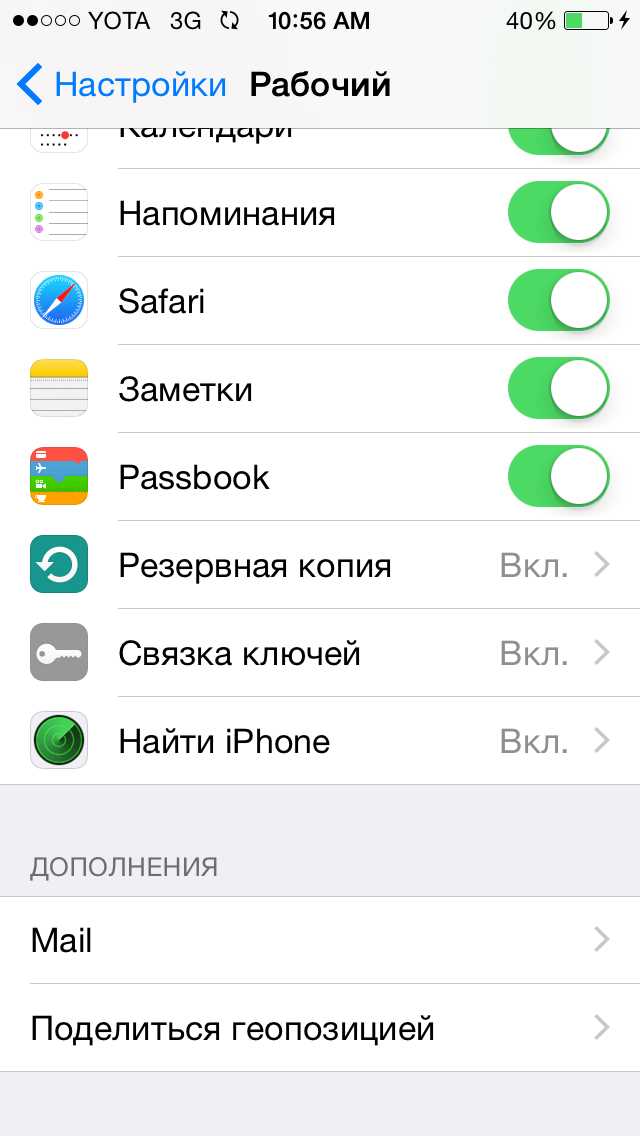
Для настройки Face ID или Touch ID на вашем устройстве с iOS, откройте «Настройки» и перейдите в раздел «Face ID и код-пароль» или «Touch ID и код-пароль», в зависимости от модели вашего устройства.
Для Face ID: Убедитесь, что ваше устройство поддерживает эту функцию (iPhone X и новее). В разделе «Face ID и код-пароль» нажмите «Настроить Face ID». Согласитесь с предложением настроить Face ID и следуйте инструкциям на экране, чтобы зафиксировать изображение вашего лица с разных углов. После завершения настройки можно будет использовать Face ID для разблокировки устройства, подтверждения покупок и авторизации в приложениях.
Для Touch ID: Убедитесь, что ваше устройство поддерживает данную функцию (iPhone 5s и новее). В разделе «Touch ID и код-пароль» выберите «Добавить отпечаток пальца». Затем следуйте инструкциям, чтобы поочередно прикладывать палец к датчику отпечатков пальцев. После завершения настройки отпечатков пальцев можно использовать Touch ID для разблокировки устройства, авторизации в приложениях и для оплаты через Apple Pay.
Если у вас возникнут проблемы с точностью распознавания, рекомендуется повторно настроить Face ID или Touch ID, следуя тем же инструкциям. Важно следить за чистотой сенсоров и камер, чтобы избежать ошибок при распознавании.
Вопрос-ответ:
Как включить функции на моем устройстве с iOS?
Для активации различных функций на вашем устройстве с iOS необходимо открыть настройки и перейти в раздел, соответствующий нужной вам функции. Например, чтобы включить «Режим энергосбережения», нужно зайти в «Настройки» — «Батарея» и активировать эту опцию. Включение других функций, таких как «Ночной режим» или «Темная тема», также происходит через настройки в соответствующих разделах.
Где найти опцию для включения функций для улучшения безопасности на iPhone?
Для активации настроек безопасности откройте «Настройки», затем перейдите в раздел «Face ID и код-пароль». Здесь вы сможете включить различные функции, такие как «Удаленная блокировка», «Защита данных» или «Трехзначный пароль». Также можно настроить функцию двуфакторной аутентификации для более надежной защиты вашего аккаунта.
Как настроить уведомления и звуки на iPhone?
Чтобы изменить настройки уведомлений и звуков, откройте «Настройки», затем выберите «Уведомления». Здесь можно настроить, какие приложения будут посылать уведомления, как они будут отображаться на экране и звучать. В разделе «Звуки и тактильные сигналы» можно выбрать звук для различных событий, таких как звонки, сообщения или напоминания.
Каким образом можно включить и настроить функцию «Не беспокоить» на iPhone?
Для активации режима «Не беспокоить» откройте «Настройки» и выберите «Не беспокоить». Здесь вы можете включить эту функцию вручную или настроить её по расписанию, чтобы получать меньше отвлекающих уведомлений в определенные часы. В разделе «Дополнительные настройки» можно указать, какие уведомления будут все же поступать в этот режим, например, от избранных контактов.






